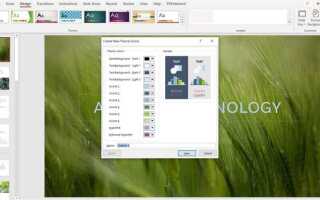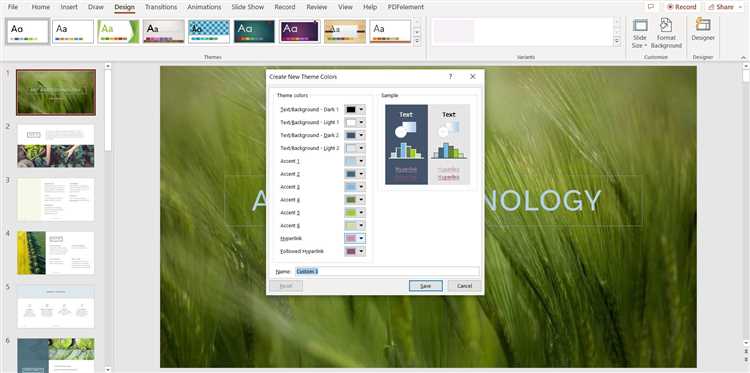
Вставка водяного знака в презентацию PowerPoint – это важный шаг для защиты авторских прав или придания презентации профессионального вида. Этот элемент помогает не только предотвратить несанкционированное использование материалов, но и выделить бренд или тему, подчеркивая уникальность контента.
Для начала необходимо выбрать подходящее изображение или текст для водяного знака. Он должен быть достаточно прозрачным, чтобы не отвлекать внимание от основного содержимого, но при этом заметным, чтобы четко обозначать принадлежность материала. В PowerPoint доступен функционал для добавления водяных знаков как через изображения, так и текстовые элементы. Сначала определитесь, какой тип водяного знака вам нужен, и начните с выбора слайда, на котором хотите его разместить.
Шаг 1: Для вставки изображения водяного знака откройте вкладку «Вставка» и выберите «Рисунок». После этого настройте прозрачность изображения с помощью панели «Формат рисунка». Чтобы добиться эффекта водяного знака, уменьшите его непрозрачность до 20-30%. Также можно отрегулировать размеры изображения, чтобы оно не перекрывало важные элементы слайда.
Шаг 2: Если вы хотите добавить текстовый водяной знак, используйте инструмент «Текстовое поле». Введите необходимый текст и примените к нему стиль – выберите шрифт, размер и установите низкую прозрачность. Текст можно наклонить или повернуть, чтобы создать желаемый визуальный эффект.
Пользователи PowerPoint часто делают водяной знак на всех слайдах, чтобы защитить весь контент презентации. В этом случае можно применить водяной знак через «Слайд-мастер», что гарантирует его появление на каждом слайде автоматически, не требуя повторного добавления вручную.
Правильное использование водяного знака не только защищает вашу работу, но и может усилить визуальное восприятие презентации, добавив ей индивидуальности и профессионализма.
Как выбрать подходящий водяной знак для презентации
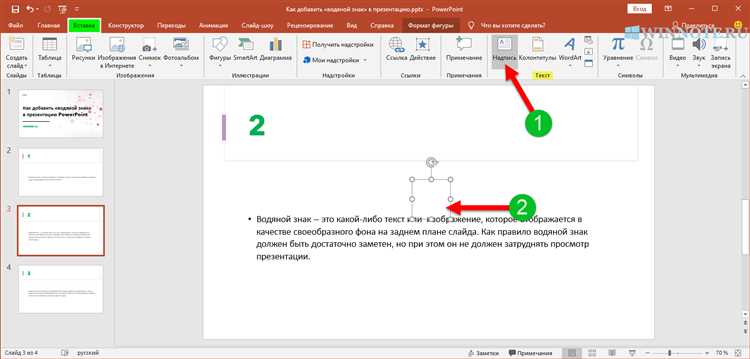
Выбор водяного знака для презентации зависит от нескольких факторов: цели презентации, ее аудитории и контекста. Важно, чтобы водяной знак не отвлекал от содержания, но при этом выполнял свою функцию защиты и брендинга.
1. Размер водяного знака. Он должен быть достаточно заметным, но не слишком большим, чтобы не перекрывать важную информацию. Обычно водяной знак располагается в углу или по диагонали, не занимая больше 20-30% от общей площади слайда.
2. Прозрачность. Уровень прозрачности водяного знака должен быть оптимален: слишком яркий или контрастный знак может отвлекать, а слишком тусклый – не выполнять защитную функцию. Рекомендуется использовать прозрачность на уровне 20-40% для легкости восприятия.
3. Цвет водяного знака. Цвет должен гармонировать с основной цветовой схемой презентации. Лучше всего использовать нейтральные оттенки, такие как светло-серый, белый или пастельные тона. Яркие цвета или насыщенные оттенки могут нарушить визуальное восприятие.
4. Тип водяного знака. Важно определить, будет ли это текст (например, логотип компании или название) или графический элемент (например, иконка или изображение). Текстовые водяные знаки удобны для брендинга, а графические могут подчеркнуть стиль презентации, но они должны быть аккуратно интегрированы, чтобы не перекрывать ключевые элементы.
5. Соответствие цели. Если презентация носит официально-деловой характер, водяной знак должен быть сдержанным и минималистичным. Для творческих проектов можно использовать более яркие и заметные элементы, но важно не перегружать слайды.
6. Позиционирование водяного знака. Он должен быть размещен таким образом, чтобы не мешать восприятию информации. Идеальное расположение – в углу слайда или по диагонали, так, чтобы он был заметен, но не перебивал основной контент.
Добавление водяного знака на все слайды в PowerPoint
Чтобы добавить водяной знак на все слайды в PowerPoint, выполните несколько простых шагов. Этот метод позволит разместить одинаковый элемент на каждом слайде презентации без необходимости вставлять его вручную на каждый слайд отдельно.
- Откройте вкладку «Вид». На панели инструментов выберите «Мастер слайдов». Это откроет представление, где можно редактировать общие элементы для всех слайдов.
- Выберите «Мастер титульного слайда» или любой другой слайд, на который хотите добавить водяной знак. Обычно водяной знак добавляется на «Мастер слайда» для того, чтобы он применился ко всем слайдам в презентации.
- Вставьте текст или изображение водяного знака. Перейдите на вкладку «Вставка» и выберите «Текстовое поле» или «Изображение». Выберите нужный элемент и разместите его в центре слайда.
- Настройте прозрачность. Если вы вставляете текст, выделите его, откройте вкладку «Формат» и установите прозрачность с помощью параметра «Цвет текста». Для изображения сделайте его полупрозрачным с помощью настроек прозрачности в «Форматирование изображения».
- Отрегулируйте расположение водяного знака. Перетащите элемент в нужное место, например, по диагонали, чтобы он не мешал восприятию текста на слайде.
- Примените изменения ко всем слайдам. После того как водяной знак размещен и настроен, все изменения автоматически применятся ко всем слайдам в вашей презентации.
Теперь водяной знак будет отображаться на всех слайдах вашей презентации. Чтобы вернуть все к исходному состоянию, откройте «Мастер слайдов» и удалите водяной знак с мастер-слайда.
Использование изображения в качестве водяного знака
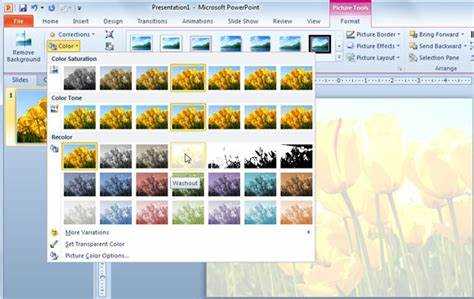
Для добавления изображения в качестве водяного знака в PowerPoint, выполните следующие шаги. Откройте слайд, на который хотите вставить водяной знак, и перейдите во вкладку «Вставка». Выберите опцию «Изображение» и загрузите файл с компьютера. После этого изображение появится на слайде, но его необходимо настроить для использования в качестве водяного знака.
Первым шагом является изменение прозрачности изображения. Выделите вставленное изображение, щелкните правой кнопкой мыши и выберите «Формат изображения». В меню выберите «Заливка» и установите нужную степень прозрачности (обычно от 50% до 80%). Это обеспечит баланс между видимостью изображения и читаемостью текста на слайде.
Для лучшего эффекта водяного знака рекомендуется масштабировать изображение, чтобы оно не перекрывало важный контент слайда. Изображение должно быть достаточно большим, чтобы не потеряться на фоне, но при этом не затмевать текст или графику.
Также важно правильно расположить водяной знак. Обычно изображение размещают в центре слайда или в углу, но это зависит от содержимого презентации. Для удобства можно использовать функцию выравнивания, чтобы точно позиционировать изображение на слайде.
Не забывайте о соблюдении авторских прав при использовании изображений в качестве водяных знаков, особенно если презентация будет публично доступна или распространяться среди широкого круга людей.
Как настроить прозрачность водяного знака в PowerPoint
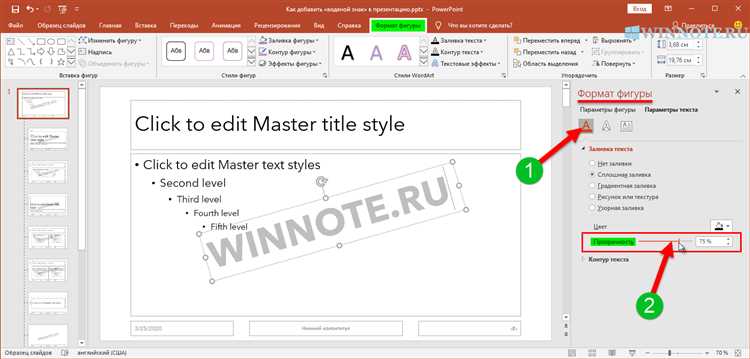
Чтобы настроить прозрачность водяного знака в PowerPoint, необходимо использовать функцию редактирования объектов. Вы можете изменить прозрачность как для текста, так и для изображений, что позволяет регулировать видимость водяного знака в зависимости от нужд презентации.
Для изменения прозрачности изображения водяного знака выполните следующие шаги:
1. Выделите изображение водяного знака в слайде.
2. Перейдите на вкладку «Формат» в меню.
3. Нажмите на кнопку «Цвета изображения» или «Настроить» и выберите пункт «Уровень прозрачности».
4. Используя ползунок, установите необходимый уровень прозрачности, от 0% (полностью непрозрачное) до 100% (полностью прозрачное).
Для изменения прозрачности текста водяного знака выполните следующие шаги:
1. Выделите текст, который будет водяным знаком.
2. На вкладке «Главная» выберите «Цвет шрифта» и затем «Дополнительные параметры цвета». В открывшемся окне выберите вкладку «Настроить».
3. Установите прозрачность, используя ползунок «Прозрачность» в разделе «Цвет». Эта настройка применима только для текста.
Прозрачность водяного знака помогает сохранить визуальную привлекательность презентации, позволяя разместить его на фоне, не затрудняя восприятие текста и других элементов. Установите такой уровень прозрачности, при котором водяной знак будет едва заметен, но в то же время виден в случае необходимости.
Как вставить текстовый водяной знак в слайды
Чтобы добавить текстовый водяной знак в слайды PowerPoint, следуйте этим шагам:
1. Откройте презентацию PowerPoint и выберите слайд, на который хотите добавить водяной знак.
2. Перейдите на вкладку Вставка и выберите опцию Текстовое поле.
3. Нарисуйте текстовое поле на слайде. Введите необходимый текст, который будет служить водяным знаком, например, название компании или «Конфиденциально».
4. Выделите введённый текст и настройте его шрифт. Используйте жирный шрифт или курсив для выделения, а также выберите размер шрифта, который будет хорошо виден, но не перегружать слайд. Подберите шрифт, который не будет слишком ярким и будет гармонично сочетаться с общим дизайном слайда.
5. Измените цвет текста на светлый (например, светло-серый или белый), чтобы он не отвлекал от основного содержания слайда, но был заметен в качестве фона.
6. На вкладке Формат выберите опцию Обтекание текстом и установите режим Перед текстом, чтобы текст водяного знака был на переднем плане.
7. Для уменьшения видимости, а также для создания эффекта полупрозрачности, установите прозрачность текста. Для этого выберите текст, перейдите на вкладку Формат и настройте параметры прозрачности, установив значение около 50-70%.
8. Переместите текстовый водяной знак в нужное место слайда, обычно он размещается в центре или в углу. Это зависит от дизайна и предпочтений.
9. Если вы хотите применить водяной знак ко всем слайдам, скопируйте текстовое поле и вставьте его в Режим мастера слайдов. Выберите Мастер слайдов на вкладке Вид и вставьте текстовый водяной знак в нужное место на всех слайдах.
10. Завершите работу, вернувшись к обычному просмотру презентации, и убедитесь, что водяной знак выглядит корректно на всех слайдах.
Размещение водяного знака в углу слайда
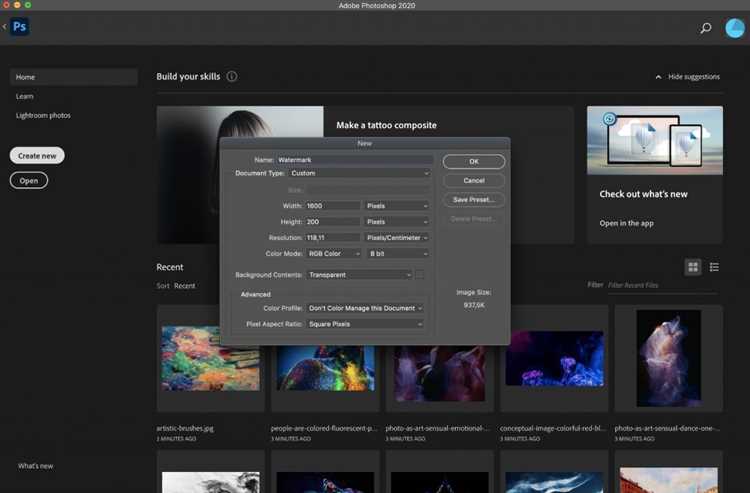
Для размещения водяного знака в углу слайда PowerPoint выполните следующие шаги:
- Откройте слайд, на котором нужно разместить водяной знак.
- Перейдите на вкладку Вставка, затем выберите Текстовое поле или Изображение, в зависимости от того, какой тип водяного знака вы хотите использовать.
- Если это текст, введите его в текстовое поле и выберите шрифт, размер и цвет. Для изображения – вставьте его с помощью опции Изображение и настройте размер.
- Перетащите водяной знак в угол слайда, используя мышь. Для точного позиционирования воспользуйтесь линейками и направляющими.
- Для закрепления водяного знака в углу, щелкните правой кнопкой мыши по объекту и выберите Формат объекта.
- В разделе Положение установите параметры, чтобы водяной знак был точно выровнен по верхнему или нижнему краю слайда и по левому или правому.
Рекомендуется использовать полупрозрачный эффект для водяного знака, чтобы не мешать восприятию основного содержимого слайда. Для этого:
- Щелкните правой кнопкой мыши по водяному знаку и выберите Формат изображения.
- Перейдите в раздел Заливка или Эффекты и установите прозрачность на нужный уровень (обычно от 20% до 50%).
Размещение водяного знака в углу обеспечивает его видимость, но не отвлекает внимание от основного контента презентации. Убедитесь, что водяной знак не перекрывает важные элементы, такие как заголовки и графику.
Как редактировать водяной знак на нескольких слайдах одновременно
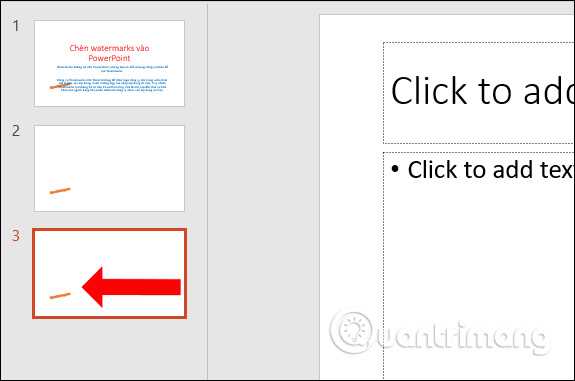
Чтобы быстро отредактировать водяной знак на нескольких слайдах в PowerPoint, можно воспользоваться функционалом мастера слайдов. Это позволяет применить изменения ко всем слайдам сразу, а не редактировать каждый слайд вручную.
Для начала откройте вкладку «Вид» в верхней панели и выберите «Мастер слайдов». В мастер-слайде находятся элементы, которые повторяются на всех слайдах, включая водяной знак. Найдите слайд, где размещен водяной знак, и щелкните по нему.
После этого можно редактировать водяной знак как обычный объект. Например, измените его текст, шрифт, цвет, прозрачность или положение. Все изменения, внесенные на этом слайде, автоматически отразятся на остальных слайдах, использующих этот мастер-слайд.
Если водяной знак был вставлен как изображение, его также можно отредактировать через мастер-слайд. Для этого выберите изображение, измените его размер, позицию или параметры прозрачности. Все эти изменения будут применяться ко всем слайдам, где используется данный мастер-слайд.
После завершения редактирования нажмите «Закрыть мастер-слайды», и все изменения будут сохранены на всех слайдах, где используется этот элемент. Этот способ значительно ускоряет процесс редактирования презентации, особенно при работе с большим количеством слайдов.
Удаление водяного знака из презентации PowerPoint
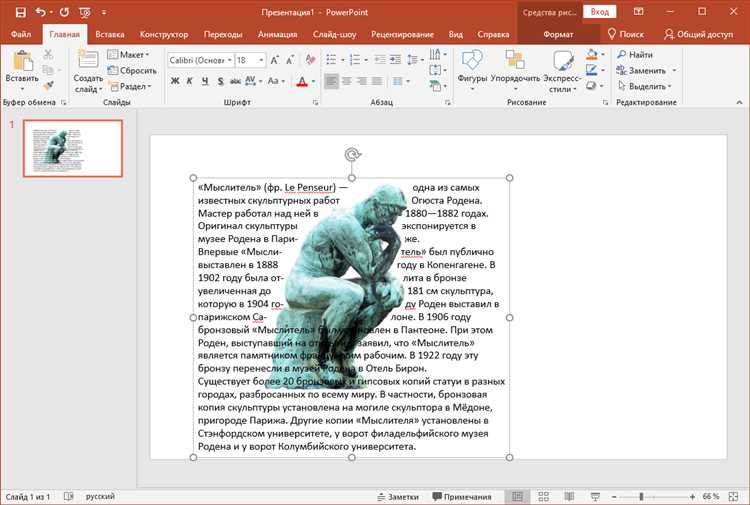
Чтобы удалить водяной знак из слайда PowerPoint, выполните следующие шаги:
Шаг 1: Найдите водяной знак. Обычно водяной знак размещается в фоновом слое или на изображении. Он может быть добавлен как текстовое поле, графический объект или часть изображения. На некоторых слайдах водяной знак может быть использован на всех слайдах, например, через мастер-слайды.
Шаг 2: Удаление водяного знака с одного слайда. Если водяной знак был добавлен как текстовое поле или изображение, кликните на него и нажмите клавишу Delete. Если водяной знак состоит из нескольких объектов, выберите все элементы и удалите их одновременно.
Шаг 3: Удаление водяного знака с нескольких слайдов. Если водяной знак был добавлен через мастер-слайды, откройте вкладку Вид и выберите Мастер слайдов. Найдите слайд, содержащий водяной знак, и удалите соответствующие элементы. После этого все слайды, использующие данный мастер-слайд, будут обновлены, и водяной знак исчезнет.
Шаг 4: Проверьте все слайды. После удаления водяного знака, просмотрите все слайды презентации, чтобы убедиться, что он больше не отображается. Иногда водяной знак может быть скрыт за другими объектами, поэтому рекомендуется просматривать слайды с увеличением.
Шаг 5: Использование функций поиска. Если водяной знак добавлен на всех слайдах, можно использовать функцию поиска. Перейдите в меню Поиск и введите ключевые слова, связанные с водяным знаком, чтобы найти все объекты, требующие удаления.
Эти шаги позволят вам быстро и эффективно удалить водяной знак из вашей презентации PowerPoint, не затрудняя рабочий процесс.
Вопрос-ответ:
Как добавить водяной знак в презентацию PowerPoint?
Для добавления водяного знака в презентацию PowerPoint, выберите вкладку «Вставка», затем «Рисунок» или «Текстовое поле», в зависимости от того, что вы хотите использовать в качестве водяного знака. После того как объект будет вставлен, измените его размер и прозрачность через вкладку «Формат». Важно расположить водяной знак на слайде так, чтобы он не мешал основному контенту, но был легко видим.
Можно ли вставить водяной знак в несколько слайдов сразу?
Да, можно. Чтобы вставить водяной знак на все слайды презентации, откройте «Вид» и выберите «Мастер слайдов». Вставьте водяной знак на главный слайд, и он будет автоматически применен ко всем слайдам в презентации. Это удобный способ для массового добавления водяных знаков.
Как сделать водяной знак прозрачным в PowerPoint?
Чтобы водяной знак стал полупрозрачным, после вставки изображения или текста, щелкните по объекту правой кнопкой мыши, выберите «Формат объекта», а затем настройте параметр прозрачности в разделе «Заливка» или «Текст». Это позволит водяному знаку быть видимым, но не перекрывать основной текст или изображения на слайде.
Могу ли я использовать водяной знак в PowerPoint для защиты авторских прав?
Да, водяной знак может служить средством защиты авторских прав, поскольку он помогает идентифицировать оригинальность содержимого. Это особенно полезно, если вы делитесь презентацией в интернете или с широким кругом людей, чтобы избежать несанкционированного использования ваших материалов. Лучше использовать полупрозрачный текст или логотип, который будет виден, но не отвлекать от основного контента.
Как удалить водяной знак с одного слайда в PowerPoint?
Чтобы удалить водяной знак с одного слайда, достаточно щелкнуть по изображению или текстовому объекту, который был использован в качестве водяного знака, и нажать клавишу «Delete». Если водяной знак был добавлен через мастер слайдов, нужно вернуться в «Вид» и выбрать «Мастер слайдов», затем удалить объект с основного слайда.